标题:轻松掌握:如何将扫描件插入WPS文档中
导语:在办公和学习过程中,我们经常会遇到需要将扫描件插入到WPS文档中的情况。以下,我们将详细介绍如何将扫描件高效、准确地插入到WPS文档中,让您的工作更加便捷。
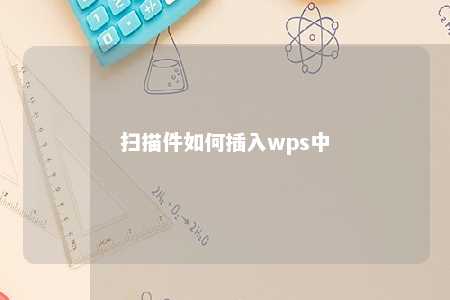
一、准备工作
- 一台电脑
- WPS Office软件
- 扫描仪或扫描件
二、扫描件插入WPS文档的步骤
-
打开WPS Office软件,新建或打开一个文档。
-
点击菜单栏中的“插入”按钮,在下拉菜单中选择“图片”。
-
在弹出的对话框中,点击“从文件中插入”按钮。
-
在弹出的文件选择窗口中,找到您的扫描件所在的位置,选中扫描件,点击“打开”按钮。
-
扫描件将被插入到WPS文档中,您可以调整其大小、位置等。
-
如果需要对扫描件进行编辑,可以点击扫描件,在弹出的菜单中选择“编辑图片”或“编辑对象”。
-
在编辑窗口中,您可以进行裁剪、旋转、调整亮度等操作。
-
编辑完成后,点击“确定”按钮,保存您的更改。
三、注意事项
-
在插入扫描件时,确保您的扫描件清晰、完整。
-
如果扫描件较大,插入后可能会导致文档打开速度变慢,建议您在插入前对其进行压缩。
-
在编辑扫描件时,注意保持文档的整体美观和排版。
总结:通过以上步骤,您可以将扫描件轻松地插入到WPS文档中。掌握这一技能,将大大提高您的办公效率。希望本文对您有所帮助!











暂无评论
发表评论